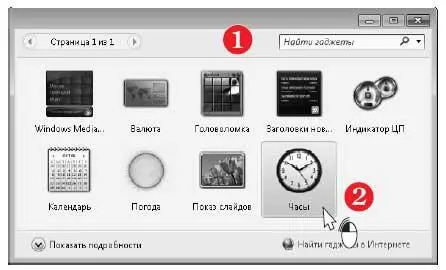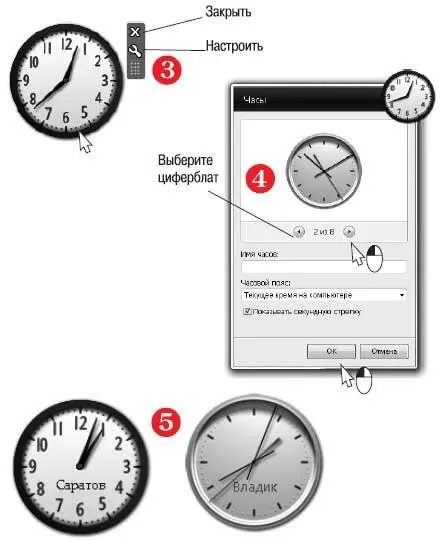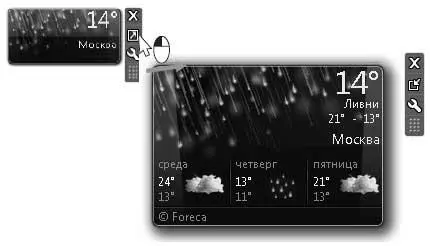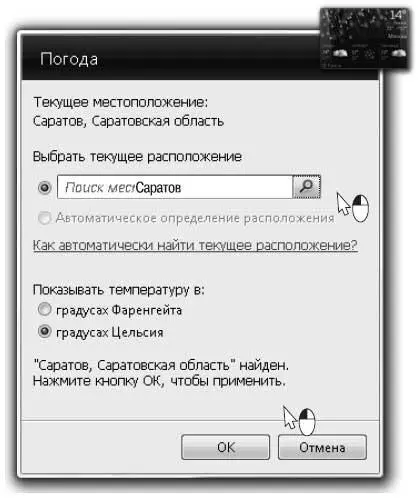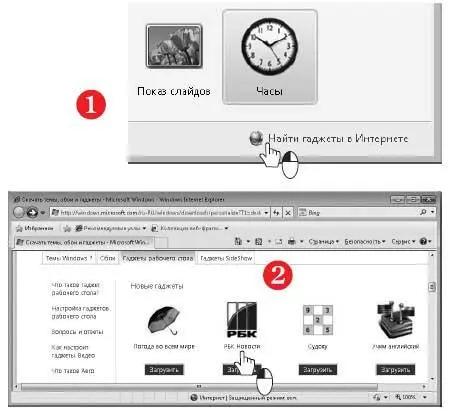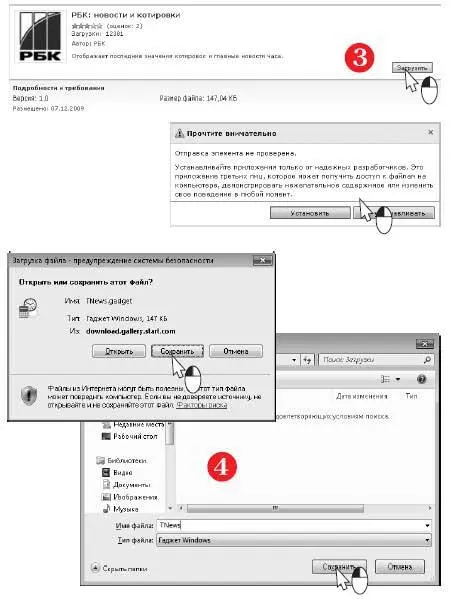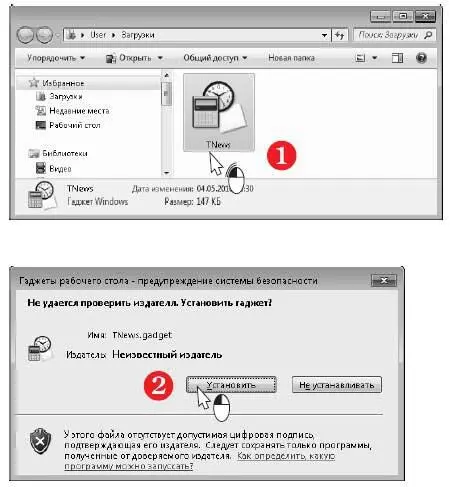Выбранная книга откроется в окне программы.

Для управления служат кнопки на панели инструментов, а также «быстрые клавиши».
Читать удобнее, когда книга развернута на полный экран. В таком случае панель инструментов скрывается, а перелистывать страницы нужно клавишами.
При следующем запуске CoolReader книга откроется на той странице, где вы завершили чтение в прошлый раз.
Примечание.
Существует и веб-приложение для чтения электронных книг FB2. Называется оно… ВидимФигу (www.vidimfigu.ru). Просто введите адрес в любом браузере! Открыв заглавную страницу сайта, вы легко сообразите, как пользоваться такой «читалкой».
Гаджеты (англ. gadget — приспособление, штуковина) — необычные электронные устройства, например, телефон или телевизор в наручных часах. Гаджетами или виджетами зовут и мини-приложения с забавными, но зачастую полезными функциями. В Windows 7 для управления ими служит особая программа: Пуск|Все программы|Коллекция гаджетов рабочего стола.
В окне программы отображаются значки всех мини-приложений, установленных в системе. Стандартный набор из девяти гаджетов уже установлен вместе с Windows (1).
Запустите гаджет, например, Часы, двойным щелчком мыши на его значке (2). Часы появятся на экране.
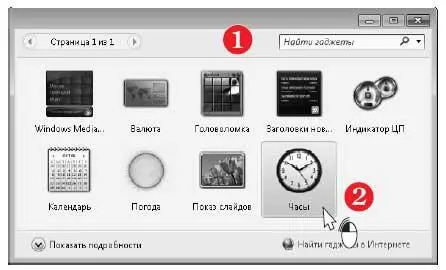
Наведите на гаджет указатель мыши. Слева выдвинется панель с кнопками.
Для настройки гаджета щелкните на кнопке с изображением гаечного ключа (3).
Откроется диалог настроек (4). Для каждых часов вы можете выбрать вид циферблата, ввести произвольное имя, задать часовой пояс, отобразить или скрыть секундную стрелку.
Чтобы сохранить настройки этих часов, нажмите кнопку OK.
Каждое мини-приложение можно запустить и в нескольких экземплярах. Например, пусть одни часы показывают время у вас дома, а другие — во Владивостоке (5).
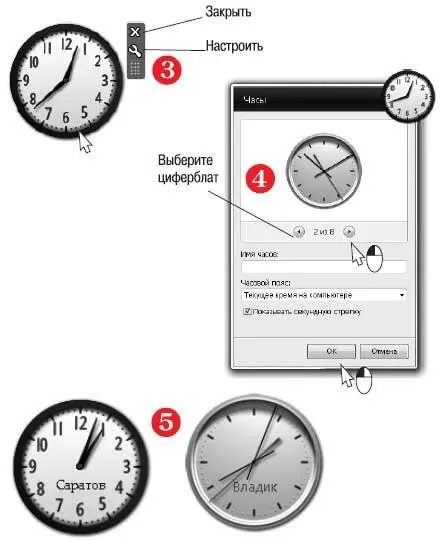
Гаджет Погодапереключается между двумя режимами: минимальным (только погода на сегодня) и полным (прогноз на три дня).
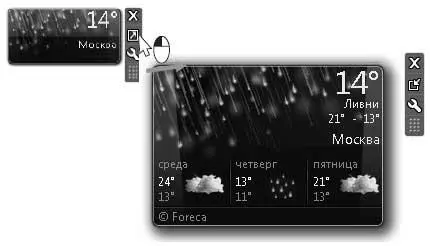
Для настройки гаджета введите в поле Выбрать текущее расположениеназвание своего города и нажмите кнопку в правой части поля.
Если нашлось несколько городов с одинаковыми именами, выберите из списка нужный.
Нажмите кнопку OK.
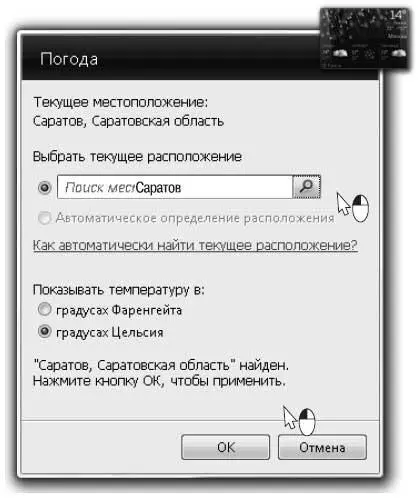
Теперь гаджет показывает погоду в вашем городе.
Если программа говорит одно, а за окном вы видите другое, не судите синоптиков строго. Все-таки сервер, от которого стндартный гаджет Windows получает данные, находится в США!

Чтобы получить новые мини-приложения, щелкните в окне Коллекция гаджетов рабочего столана ссылке Найти гаджеты в Интернете(1).
В браузере откроется одна из страниц сайта Microsoft. На ней собрано огромное количество мини-приложений на все вкусы (2).
Щелкните на том гаджете, который вам понравился.
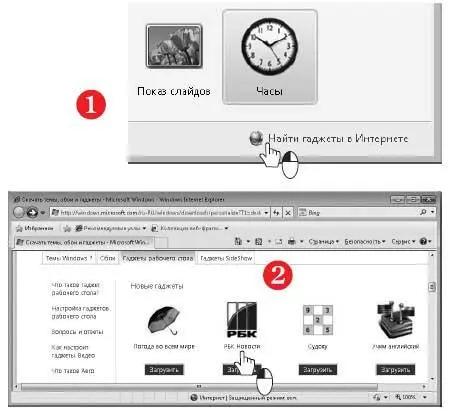
Откроется страница загрузки выбранного гаджета. Щелкните на кнопке Загрузить(3).
Прочитайте предупреждение на странице загрузки и нажмите кнопку Установить.
Загрузите файл миниприложения. По умолчанию его предлагается сохранить в папке Загрузки(4).
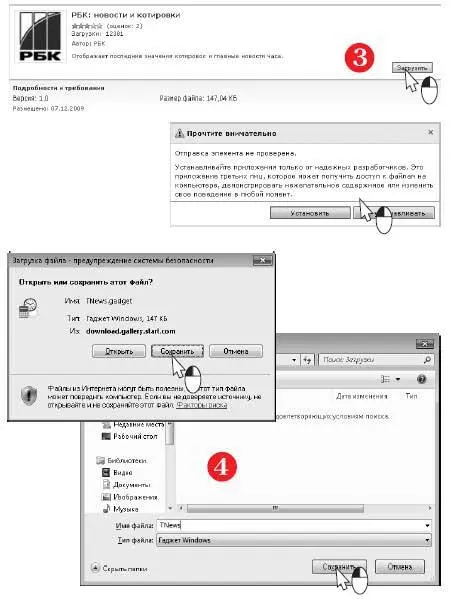
Откройте папку, в которую вы сохранили файл. Обязательно проверьте его антивирусом.
Для установки гаджета щелкните на его значке двойным щелчком(1).
Появится диалог с предупреждением. Нажмите в нем кнопку Установить(2).
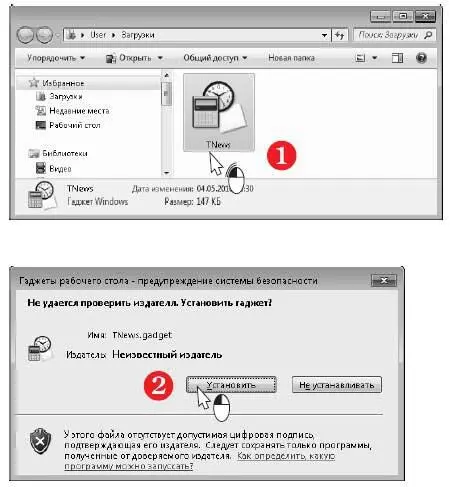
Гаджет установлен. Он появится на Рабочем столе, а в окне программы Коллекция гаджетов рабочего стола добавится значок этого мини-приложения.
Читать дальше
Конец ознакомительного отрывка
Купить книгу